Создаём эффект комикса на фото в Фотошоп
Создаём эффект комикса на фото в Фотошоп
Сложность урока: Средний
В этом уроке мы будем превращать фотографию в рисунок с эффектом комикса.
Скачать архив с материалами к уроку
Финальное изображение
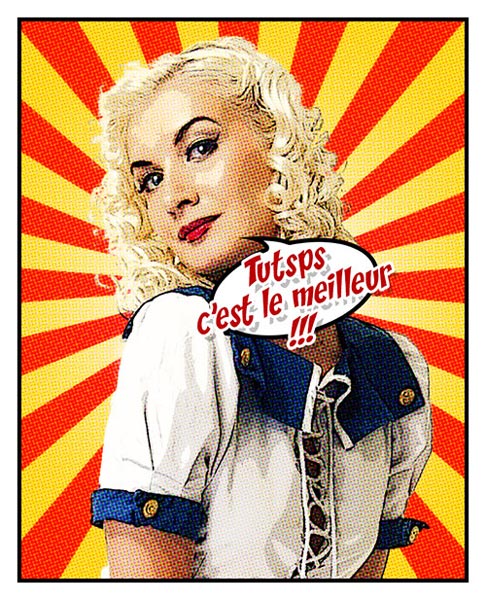
Начнём!
Создайте новый документ 800 х 1000 рх, разрешение 72 dpi, цвет белый.
Затем откройте изображение модели и перенесите в работу. Выберите инструмент Quick Selection Tool  (W) (Быстрое выделение) и выделите белый фон.
(W) (Быстрое выделение) и выделите белый фон.
Примечание переводчика: откорректируйте выделение, в частности рукав – в режиме Быстрой маски.


Далее инвертируйте выделение, пройдя в меню Select > Inverse (Shift+Ctrl+I) (Выделение – Инверсия). Затем перейдите в меню Select > Refine Edge (Alt+Ctrl+R) (Выделение – Уточнить край).

Инструментом Refine Radius Tool (Уточнить край) поводите по контуру волос. Если это необходимо – пройдитесь инструментом несколько раз.

И вот результат.

Выберите фоновый слой и добавьте слой - заливку Градиентная заливка. Для этого пройдите в меню Layer > NewFillLayer > Gradient (Слои – Новый слой - заливка – Градиент).




Создайте новый слой ( Ctrl+Shift+N). Используя Кисти Лучи света, нарисуйте лучи красного цвета.

Выделите все слои в панели слоёв и объедините в один (Ctrl+E).
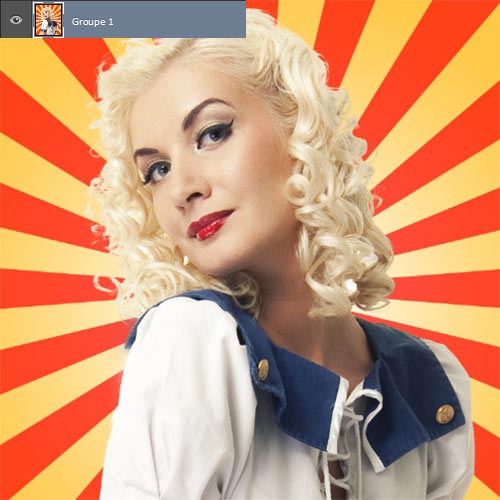
Дублируйте полученный слой (Ctrl+J).Отключите видимость дубликата, нажав на глазик, и выберите нижний слой.

Затем перейдите в меню Filter > Filter Gallery > Artistic > Poster Edges (Фильтр – Галерея фильтров – Имитация – Очерченные края).


Щёлкните два раза по слою, чтобы открыть окно параметров наложения. Добавьте следующие стили слоя.



Создайте новый слой ( Ctrl+Shift+N). Выберите инструмент Brush Tool  (B) (Кисть) диаметр 6 рх цвет белый и нарисуйте блики на глазах.
(B) (Кисть) диаметр 6 рх цвет белый и нарисуйте блики на глазах.

Добавьте корректирующий слой Vibrance (Вибрация).
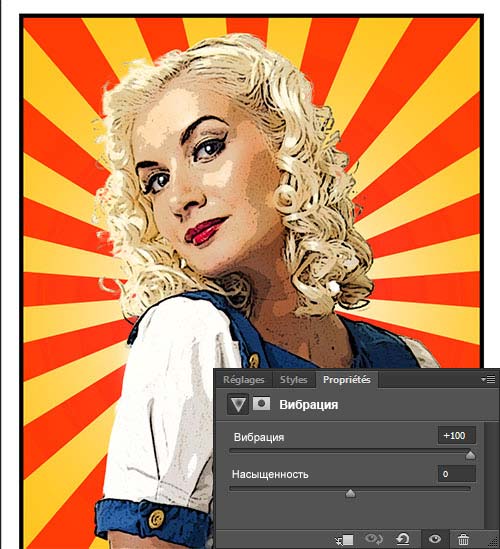
Перейдите на дубликат слоя и включите видимость, нажав на глазик.

Затем пройдите в меню Filter > Pixelate > Color Halftone (Фильтр – Оформление – Цветные полутона).


Измените режим наложения этого слоя на Soft Light (Мягкий свет).

Теперь нам нужно добавить всплывающее окно для диалога. Для этого выберите инструмент Custom Shape Tool  (U) (Произвольная фигура) и нарисуйте фигуру. Поверните немного фигуру (Ctrl+T).
(U) (Произвольная фигура) и нарисуйте фигуру. Поверните немного фигуру (Ctrl+T).

Добавьте стиль слоя Stroke (Обводка). В версиях CS6 и выше обводку фигуры можно задать на верхней панели инструмента - Stroke (штрих) – 6 - 7 рх, Align (выровнять) –Inside(внутри).


Напишите свой текст, цвет #bd0004. Примените следующие стили слоя.




И вот окончательный результат.

Скачать архив с материалами к уроку
Автор урока:TutsPS
Источник: tutsps.com
Комментарии 163
Получилось не так как хотелось, но урок полезный, спасибо
Спасибо за урок! Было интересно и решил чуток изменить работу.
Знак вопроса в конце не помешало бы сделать.
Спасибо!
Спасибо! Интересный урок ...
)) флап, флап, флап, флап
Спасибо за урок!
Урок для создание мемов. Спасибо!
Благодарю! Урок отличный, всё очень доступно и понятно. Вот мой результат.
Давно урок изучила, но не выкладывала. Спасибо за интересные и познавательные уроки.
Сделал ещё в первый раз, но не решился выложить:)
Интересно. Для разнообразия :)
Спасибо за урок.
вот!
Спасибо за урок
Спасибо!
спасибо
Спасибо!
спасибо
Понравилось )))
Спасибо!)
еще
Хороший урок, спасибо
Спасибо за урок и перевод.
Спасибо попробывал я думаю дальше будет лучше!
забавно)
Ну как то так. Спасибо за тутор)
спасибо ;3